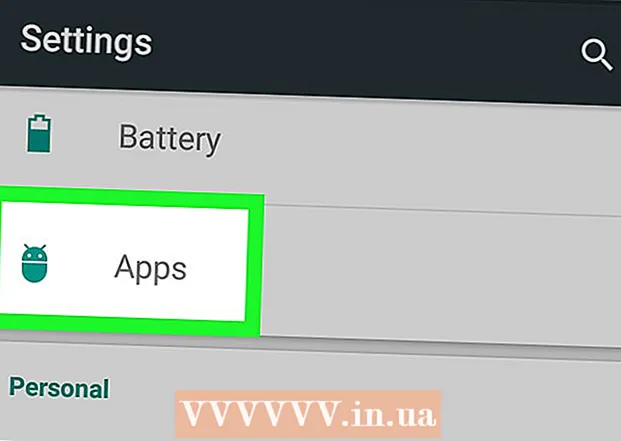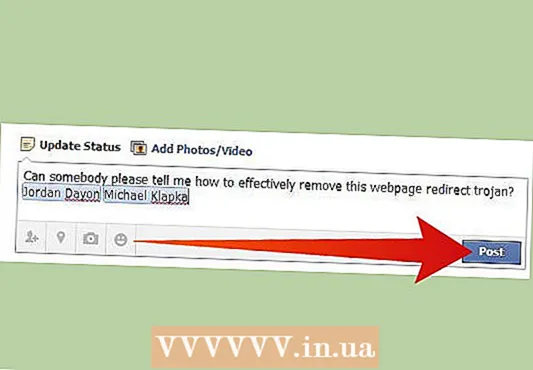Autors:
Bobbie Johnson
Radīšanas Datums:
10 Aprīlis 2021
Atjaunināšanas Datums:
24 Jūnijs 2024

Saturs
- Soļi
- 1. metode no 3: Pamata darbības
- 2. metode no 3: bezmaksas starpniekservera pakalpojums
- 3. metode no 3: pārnēsājama pārlūkprogramma
- Padomi
- Brīdinājumi
Šis raksts parādīs, kā atvērt bloķētu vietni. Tā kā tīkla ierobežojumi ir atkarīgi no izmantotās programmas vai metodes, nav universāla risinājuma. Tomēr vairumā gadījumu, lai apietu ierobežojumus, varat izmantot Tor starpniekserveri vai pārnēsājamu pārlūkprogrammu; ir arī daži triki, kurus var izmantot vāji aizsargātos tīklos.
Soļi
1. metode no 3: Pamata darbības
 1 Uzziniet tīkla ierobežojumu veidu. Atkarībā no ierobežojumu veida (piemēram, skolas vai vecāku) to uzticamība atšķirsies:
1 Uzziniet tīkla ierobežojumu veidu. Atkarībā no ierobežojumu veida (piemēram, skolas vai vecāku) to uzticamība atšķirsies: - Publiski ierobežojumi - iestatīti publiskos datoros (piemēram, bibliotēkās) vai datoros ar aktivizētu vecāku kontroli. Šos ierobežojumus var apiet, izmantojot šajā sadaļā aprakstītās pamata darbības.
- Reģionālie ierobežojumi - ierobežo piekļuvi noteiktam saturam, piemēram, YouTube videoklipiem. Šos ierobežojumus var apiet, izmantojot starpniekserveri vai VPN.
- Parasti skolu, valsts, korporatīvo un līdzīgu tīklu ierobežojumi ir diezgan uzticami, tāpēc jāizmanto starpniekserveris vai pārnēsājama pārlūkprogramma. Varat arī mēģināt izveidot savienojumu ar mobilo internetu.
 2 Mēģiniet atvērt alternatīvu vietnes versiju. Daži ierobežojumi bloķē noteiktas tīmekļa adreses (piemēram, www.facebook.com), bet ne to alternatīvās versijas. Lai novērstu šādus ierobežojumus, izmantojiet kādu no šīm metodēm:
2 Mēģiniet atvērt alternatīvu vietnes versiju. Daži ierobežojumi bloķē noteiktas tīmekļa adreses (piemēram, www.facebook.com), bet ne to alternatīvās versijas. Lai novērstu šādus ierobežojumus, izmantojiet kādu no šīm metodēm: - IP adrese - ja atrodat vietnes IP adresi, ievadiet to pārlūkprogrammas adreses joslā.
- Vietnes mobilā versija - ieiet m. starp "www." un pārējā vietnes adrese (piemēram, www.mfacebook.com), lai atvērtu vietnes mobilo versiju. Vietnes mobilā versija ir jābloķē atsevišķi no parastās versijas, taču daži ierobežojumi to neņem vērā.
- Google tulkotājs - dodieties uz vietni https://translate.google.lv/, kreisajā logā ievadiet vietnes adresi, labajā logā atlasiet citu valodu un pēc tam noklikšķiniet uz saites labajā logā, lai atvērtu vietni citā valodā .
 3 Izmantojiet mobilo internetu. Ja jums ir iPhone vai Android viedtālrunis, ieslēdziet tajā piesaisti, lai izmantotu mobilo internetu kā bezvadu tīklu. Izmantojiet šo metodi, ja datorā varat izvēlēties tīklu.
3 Izmantojiet mobilo internetu. Ja jums ir iPhone vai Android viedtālrunis, ieslēdziet tajā piesaisti, lai izmantotu mobilo internetu kā bezvadu tīklu. Izmantojiet šo metodi, ja datorā varat izvēlēties tīklu. - Ņemiet vērā, ka piesaiste ļoti ātri izmanto mobilo sakaru datplūsmu, īpaši lejupielādējot failus vai skatoties straumēšanas video.
- Saistītajā rakstā ir aprakstīts, kā lietot piesaisti ar klēpjdatoru, taču tās pašas metodes var izmantot arī galddatorā.
 4 Pievienojiet tieši modemam. Ja varat savienot datoru ar modemu, izmantojot Ethernet kabeli, varat apiet lielāko daļu tīkla ierobežojumu. Nedariet to, ja vien jums nav atļaujas piekļūt modemam.
4 Pievienojiet tieši modemam. Ja varat savienot datoru ar modemu, izmantojot Ethernet kabeli, varat apiet lielāko daļu tīkla ierobežojumu. Nedariet to, ja vien jums nav atļaujas piekļūt modemam. - Parasti modems un maršrutētājs ir divas dažādas ierīces. Ja tie ir apvienoti vienā korpusā, šo metodi, visticamāk, nevar izmantot.
- Šī metode ir vislabākā, lai izveidotu savienojumu ar mājas internetu, nevis skolu, korporatīvo vai publisko tīklu.
 5 Izmantojiet VPN (virtuālais privātais tīkls). Ja jums ir iespēja rediģēt tīkla savienojumus datorā (piemēram, izvēlieties bezvadu tīklu, ar kuru izveidot savienojumu), konfigurējiet datoru, lai tas izmantotu VPN. Paturiet prātā, ka vispirms ir jāizvēlas un jāmaksā par VPN pakalpojumiem.
5 Izmantojiet VPN (virtuālais privātais tīkls). Ja jums ir iespēja rediģēt tīkla savienojumus datorā (piemēram, izvēlieties bezvadu tīklu, ar kuru izveidot savienojumu), konfigurējiet datoru, lai tas izmantotu VPN. Paturiet prātā, ka vispirms ir jāizvēlas un jāmaksā par VPN pakalpojumiem. - VPN var izmantot mobilajās ierīcēs (viedtālruņos vai planšetdatoros), kā arī datoros.
- Labs bezmaksas VPN pakalpojums ir Betternet (https://www.betternet.co/ru/). Ja datorā varat instalēt Betternet klientu, vienkārši palaidiet to un izveidojiet savienojumu ar VPN.
2. metode no 3: bezmaksas starpniekservera pakalpojums
 1 Izprotiet, kā darbojas starpniekserveris. Starpniekserveris būtībā ir mazs VPN, ko var izmantot tikai no pārlūkprogrammas cilnes. Ja starpniekservera vietnes meklēšanas joslā ievadāt vietnes adresi, pieprasījums tiks izvadīts caur vairākiem dažādiem serveriem, lai apietu pašreizējā servera ierobežojumus.
1 Izprotiet, kā darbojas starpniekserveris. Starpniekserveris būtībā ir mazs VPN, ko var izmantot tikai no pārlūkprogrammas cilnes. Ja starpniekservera vietnes meklēšanas joslā ievadāt vietnes adresi, pieprasījums tiks izvadīts caur vairākiem dažādiem serveriem, lai apietu pašreizējā servera ierobežojumus. - Galvenais starpniekserveru trūkums ir tas, ka tos var viegli bloķēt (tāpat kā parastās vietnes). Turklāt dažreiz ir grūti atrast starpniekserveri, ja tīkla ierobežojumi bloķē visus meklējumus ar vārdu "starpniekserveris".
- Ja nevarat savā datorā izmantot starpniekserveri, izmantojiet pārnēsājamu pārlūkprogrammu.
 2 Izvēlieties starpniekservera pakalpojumu. Atveriet kādu no šīm starpniekservera vietnēm:
2 Izvēlieties starpniekservera pakalpojumu. Atveriet kādu no šīm starpniekservera vietnēm: - https://hidester.com/ru/proxy/
- https://www.proxysite.com/ru/
- https://hide.me/ru/proxy
- https://proxy.eqvo.ru/
- http://zend2.com/ru/
- Iespējams, jums būs jāpārbauda vairāki starpniekservera pakalpojumi, jo sistēmas administrators var bloķēt vienu vai vairākas iepriekš minētās vietnes.
- Ja neviens no norādītajiem starpniekserveriem nedarbojas, atrodiet citu starpniekservera pakalpojumu; lai to izdarītu, ievadiet meklētājprogrammu labākais tiešsaistes starpniekserveris 2018 (vai līdzīgs pieprasījums).
 3 Noklikšķiniet uz starpniekservera vietnes meklēšanas joslas. Parasti tas atrodas lapas vidū, lai gan tā atrašanās vieta ir atkarīga no izvēlētā starpniekservera pakalpojuma.
3 Noklikšķiniet uz starpniekservera vietnes meklēšanas joslas. Parasti tas atrodas lapas vidū, lai gan tā atrašanās vieta ir atkarīga no izvēlētā starpniekservera pakalpojuma. - Starpniekservera meklēšanas josla darbojas tāpat kā pārlūkprogrammas adreses josla, lai gan dažām starpniekservera vietnēm nav pievienota meklētājprogramma.
 4 Ievadiet bloķētās vietnes URL. Piemēram, ievadiet www.facebook.com meklēšanas joslā.
4 Ievadiet bloķētās vietnes URL. Piemēram, ievadiet www.facebook.com meklēšanas joslā. - Neaizmirstiet ievadīt ".ru", ".com", ".org" un tā tālāk.
 5 Klikšķiniet uz Iet uz. Šīs pogas nosaukums ir atkarīgs no izvēlētā starpniekservera pakalpojuma (piemēram, varat noklikšķināt uz "Apmeklēt anonīmi"), taču tas parasti atrodas zem meklēšanas joslas vai pa labi.
5 Klikšķiniet uz Iet uz. Šīs pogas nosaukums ir atkarīgs no izvēlētā starpniekservera pakalpojuma (piemēram, varat noklikšķināt uz "Apmeklēt anonīmi"), taču tas parasti atrodas zem meklēšanas joslas vai pa labi. - Arī šo pogu var saukt par “Drošu pārlūkošanu”, “Iet” vai “Sērfot”.
- Varat arī vienkārši nospiest taustiņu Ievadiet vai ⏎ Atgriešanās datorā.
 6 Pārlūkojiet vietni kā parasti. Vietne tiks atvērta (it kā tā nebūtu bloķēta), lai gan tas prasīs vairāk laika starpniekservera atrašanās vietas dēļ.
6 Pārlūkojiet vietni kā parasti. Vietne tiks atvērta (it kā tā nebūtu bloķēta), lai gan tas prasīs vairāk laika starpniekservera atrašanās vietas dēļ. - Ņemiet vērā, ka starpniekserveri slēpj trafiku no tīkla administratora, bet starpniekservera īpašniekiem ir piekļuve visai jūsu pārsūtītajai informācijai. Tāpēc, izmantojot starpniekserveri, neapmainiet konfidenciālu informāciju.
3. metode no 3: pārnēsājama pārlūkprogramma
 1 Pārliecinieties, vai datorā varat izmantot pārnēsājamu pārlūkprogrammu. Lai izmantotu pārlūku Tor, kurā ir iebūvēts starpniekserveris, tas jāinstalē zibatmiņas diskā, kuram pievienojat ierobežotu datoru. Šim nolūkam ir jāievēro šādi nosacījumi:
1 Pārliecinieties, vai datorā varat izmantot pārnēsājamu pārlūkprogrammu. Lai izmantotu pārlūku Tor, kurā ir iebūvēts starpniekserveris, tas jāinstalē zibatmiņas diskā, kuram pievienojat ierobežotu datoru. Šim nolūkam ir jāievēro šādi nosacījumi: - Ierobežotam datoram jābūt vismaz vienam USB portam.
- Datorā ar ierobežojumiem failus var palaist no zibatmiņas diska.
- Ir jāinstalē pārnēsājams pārlūks, nevis tikai jāuzglabā zibatmiņā.
 2 Bez ierobežojumiem pievienojiet zibatmiņas disku datoram. Ievietojiet disku datora USB portā.
2 Bez ierobežojumiem pievienojiet zibatmiņas disku datoram. Ievietojiet disku datora USB portā.  3 Atveriet Tor lejupielādes lapu. Pārlūkprogrammā dodieties uz vietni https://www.torproject.org/download/download-easy.html.en.
3 Atveriet Tor lejupielādes lapu. Pārlūkprogrammā dodieties uz vietni https://www.torproject.org/download/download-easy.html.en.  4 Klikšķiniet uz LEJUPIELĀDĒT (Lejupielādēt). Tā ir purpursarkana poga lapas vidū. Instalācijas fails tiks lejupielādēts jūsu datorā.
4 Klikšķiniet uz LEJUPIELĀDĒT (Lejupielādēt). Tā ir purpursarkana poga lapas vidū. Instalācijas fails tiks lejupielādēts jūsu datorā. - Ja tiek prasīts izvēlēties lejupielādes vietu, noklikšķiniet uz zibatmiņas diska nosaukuma un pēc tam izlaidiet nākamo darbību.
 5 Kopējiet lejupielādēto failu zibatmiņas diskā. Pārejiet uz savu lejupielāžu mapi un pēc tam rīkojieties šādi:
5 Kopējiet lejupielādēto failu zibatmiņas diskā. Pārejiet uz savu lejupielāžu mapi un pēc tam rīkojieties šādi: - Noklikšķiniet uz lejupielādētā faila, lai to atlasītu.
- Klikšķiniet uz Ctrl+X (Windows) vai ⌘ Komanda+X (Mac), lai kopētu failu un izdzēstu to no lejupielādes mapes.
- Loga kreisajā pusē noklikšķiniet uz zibatmiņas diska nosaukuma.
- Zibatmiņas diska logā noklikšķiniet uz tukšas vietas.
- Klikšķiniet uz Ctrl+V (Windows) vai ⌘ Komanda+V (Mac), lai ielīmētu failu zibatmiņā.
 6 Instalējiet Tor savā zibatmiņā. Lai to izdarītu, zibatmiņas diska logā:
6 Instalējiet Tor savā zibatmiņā. Lai to izdarītu, zibatmiņas diska logā: - Windows - veiciet dubultklikšķi uz faila Tor.exe, atlasiet valodu, noklikšķiniet uz Labi, noklikšķiniet uz Pārlūkot, atlasiet zibatmiņas diska nosaukumu, noklikšķiniet uz Labi, noklikšķiniet uz Instalēt, noņemiet atzīmi no abām rūtiņām un noklikšķiniet uz Pabeigt (pabeigts), kad tas tiek prasīts.
- Mac -veiciet dubultklikšķi uz faila Tor.dmg, ļaujiet instalēt trešo pušu programmas (ja nepieciešams) un izpildiet ekrānā redzamos norādījumus. Noteikti izvēlieties zibatmiņas disku kā disku, kurā ir instalēts Tor.
 7 Droši izņemiet zibatmiņas disku. Dariet to, kad Tor instalēšana ir pabeigta.
7 Droši izņemiet zibatmiņas disku. Dariet to, kad Tor instalēšana ir pabeigta.  8 Pievienojiet zibatmiņas disku ierobežotam datoram. Šis ir dators, kurā vēlaties atvērt bloķēto vietni.
8 Pievienojiet zibatmiņas disku ierobežotam datoram. Šis ir dators, kurā vēlaties atvērt bloķēto vietni.  9 Sāciet Tor. Atveriet zibatmiņas disku, veiciet dubultklikšķi uz mapes Tor Browser un pēc tam veiciet dubultklikšķi uz zaļi violetās ikonas Start Tor Browser. Tiks atvērts Tor palaidēja logs.
9 Sāciet Tor. Atveriet zibatmiņas disku, veiciet dubultklikšķi uz mapes Tor Browser un pēc tam veiciet dubultklikšķi uz zaļi violetās ikonas Start Tor Browser. Tiks atvērts Tor palaidēja logs.  10 Klikšķiniet uz Savienot (Savienojums). Šī poga atrodas palaidēja loga apakšā. Pēc kāda laika tiks atvērts Tor logs.
10 Klikšķiniet uz Savienot (Savienojums). Šī poga atrodas palaidēja loga apakšā. Pēc kāda laika tiks atvērts Tor logs. - Tor atgādina vecāku Firefox versiju.
 11 Atveriet bloķētu vietni. Lai to izdarītu, izmantojiet tekstlodziņu Tor sveiciena lapas vidū. Tā kā Tor ir iebūvēts starpniekserveris, šajā pārlūkprogrammā varat atvērt jebkuru vietni.
11 Atveriet bloķētu vietni. Lai to izdarītu, izmantojiet tekstlodziņu Tor sveiciena lapas vidū. Tā kā Tor ir iebūvēts starpniekserveris, šajā pārlūkprogrammā varat atvērt jebkuru vietni. - Teksta lodziņā lapas vidū tiek izmantota DuckDuckGo meklētājprogramma.
- Paturiet prātā, ka vietnes ielādes laiks palielināsies, jo trafiks iet caur dažādiem serveriem.
Padomi
- Daudzu skolu un uzņēmumu datoros ir instalētas īpašas programmas, kas uzrauga lietotāju darbības. Šajā gadījumā, mēģinot atvērt bloķētu vietni, jūs tiksit pieķerts.
Brīdinājumi
- Lielu uzņēmumu tīkla administratori var sodīt jūs par mēģinājumu apiet tīkla ierobežojumus.
- Jūs varat arī saņemt sodu par mēģinājumu apiet skolas datora ierobežojumus.